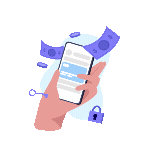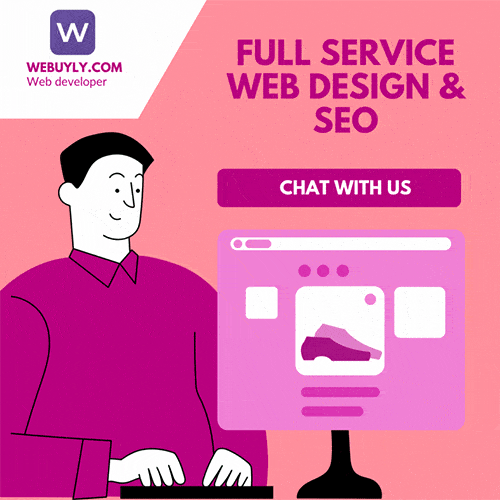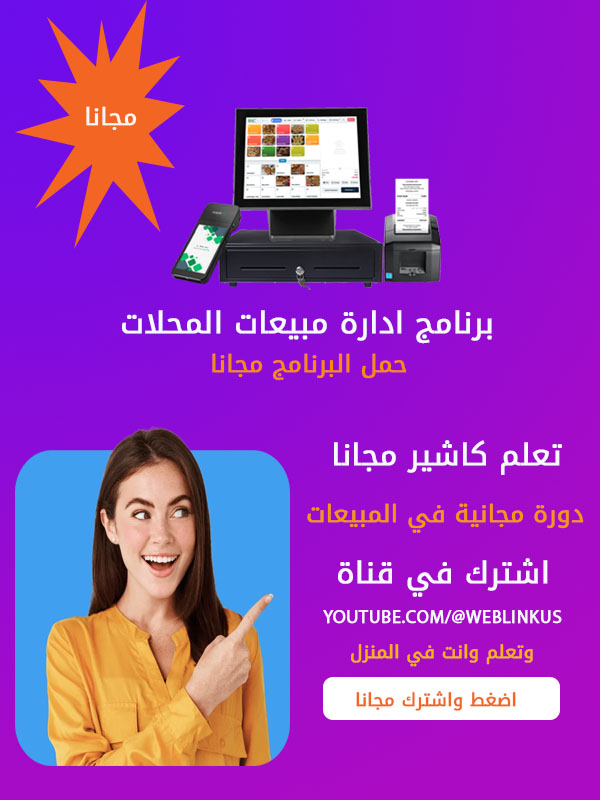نناقش اليوم : كيفية اصلاح مشكلة هاتف لايعمل علي windows 10.
السلام عليكم ورحمة الله وبركاته متابعى موقعويب لينك الكرام ،
جلب تحديث Windows 10 أكتوبر 2018 إضافة أنيقة في شكل تطبيق Your Phone. يمكنك إرسال واستقبال رسائل SMS من راحة جهاز الكمبيوتر الخاص بك. أيضًا ، يتم التحقق من الصور الحديثة التي تم التقاطها باستخدام كاميرا الهاتف الذكي الذي يعمل بنظام Android الخاص بك عن بُعد.
ربما يكون تطبيق Your Phone هو أفضل ميزة إضافية لويندوز Windows 10 في الآونة الأخيرة ،
ويتيح التطبيق الصغير امتلاك هاتف Android تقريبًا على جهاز الكمبيوتر الذي يعمل بنظام Windows 10.
حيث يمكنك قراءة الرسائل القصيرة وإعادة تشغيلها ، وعرض الصور ، وإجراء مكالمات هاتفية والرد عليها ،
والوصول إلى تطبيقات الهاتف ، والقيام بالمزيد من الأمور على جهاز الكمبيوتر الذي يعمل بنظام Windows 10
، وعلى الرغم من أنها ميزة رائعة ، إلا أن العديد من مستخدمي Android يقومون بالإبلاغ عن أنهم غير قادرين
على مزامنة الإشعارات والوصول إلى الصور على جهاز الكمبيوتر وقراءة الرسائل القصيرة وإعادة تشغيلها ، لذلك
إذا كنت تواجه أيضًا مشكلات في تطبيقي Phone و Your Phone Companion ، فإليك طريقة حلها.

1- تحقق مما إذا كنت تستخدم حساب Microsoft مختلفًا

لكي يقوم هاتف Android الخاص بك بالمزامنة مع جهاز الكمبيوتر الخاص بك ، يجب أن تستخدم نفس حساب
Microsoft على كلٍ من تطبيق هاتفك Your Phone (المثبت على جهاز الكمبيوتر الخاص بك) وتطبيق
هاتفك المصاحب Your Phone Companion (المثبت على جهاز Android الخاص بك) ، لذلك افتح
هذه التطبيقات وتحقق مما إذا كنت تستخدم حساب Microsoft مختلفًا.

2- تحقق مما إذا كانت البطارية منخفضة
لن يقوم نظام Windows 10 بمزامنة البيانات إذا كانت البطارية منخفضة أو إذا كانت ميزة Battery Saver
قيد التشغيل ، لذلك قم بتوصيل جهاز Windows 10 الخاص بك وقم بإيقاف تشغيل Battery Saver ،
أو قم بتوصيل الكمبيوتر الشخصي وانتظر حتى يقوم Windows 10 بإيقاف تشغيل Battery Saver تلقائيًا ،
والأمر نفسه ينطبق على هاتفك أيضًا ، حيث إذا كانت بطارية الهاتف منخفضة وتم تشغيل موفر البطارية ، فلن يقوم
تطبيق Your Companion بمزامنة البيانات.
قم بإيقاف تشغيل وضع توفير البطارية

3- قم بتوصيل كل من الكمبيوتر والهاتف بنفس شبكة Wi-Fi
على الرغم من أن ذلك ليس ضروريًا ، توصي Microsoft بتوصيل كل من الكمبيوتر والهاتف بشبكة Wi-Fi الموثوقة نفسها من أجل اتصال سريع واعتماد.

4- تأكد من تشغيل هاتفك في الخلفية
إذا قمت بتكوين إعدادات Windows 10 بحيث لا تسمح للتطبيقات بتشغيل الخلفية ، فقد لا يتمكن جهاز الكمبيوتر الخاص
بك الذي يعمل بنظام Windows 10 من مزامنة البيانات ، وهنا هو كيفية التحقق وتغيير نفسه :
الخطوة 1:
على جهاز الكمبيوتر الخاص بك ، انتقل إلى Settings > Privacy > Background apps الإعدادات> الخصوصية> تطبيقات الخلفية.
الخطوة 2:
في اختيار التطبيقات التي يمكنها تشغيل قائمة الخلفية Choose which apps can run the background ، وتأكد من السماح لتطبيق هاتفك Your Phone بالتشغيل في الخلفية ، وإذا لم يكن الأمر كذلك ، فقم بنقل زر التبديل الموجود بجوار إدخال الهاتف الخاص بك للسماح بتشغيله في الخلفية.
5- تمكين إشعارات التطبيق على هاتف Android
الخطوة 1: على جهاز Android ، انتقل إلى الإعدادات> التطبيقات Settings > Apps
(التطبيقات والإشعارات Apps & Notifications في بعض الأجهزة)> رفيق هاتفك Your Phone Companion .
الخطوة 2: تأكد من تمكين الإشعارات notifications.وفى الختام صديقى متابع موقع مشروح الكريم ، كحل أخير
، يمكنك محاولة إعادة تثبيت تطبيق هاتفك Your Phone على Windows 10 و تطبيق Your Phone
Companion على جهاز Android الخاص بك ، وقد تضطر إلى تسجيل الدخول مرة أخرى إلى هذه التطبيقات
بعد إعادة تثبيتها ، ولكن هذا يجب أن يحل المشكلة ،
استعرضنا : كيفية اصلاح مشكلة هاتف لايعمل علي windows 10 وننتظر التعليقات .
والى اللقاء فى تدوينات اخرى مفيدة ..